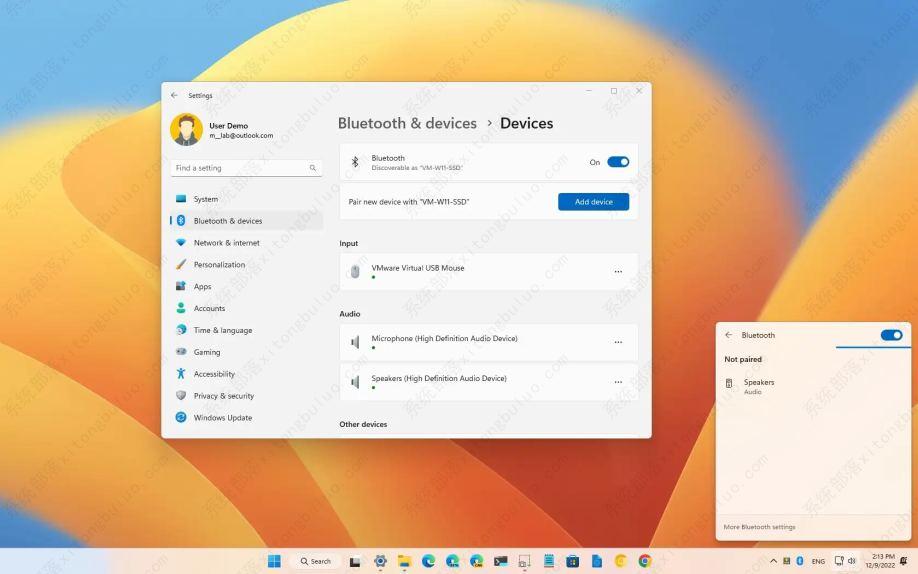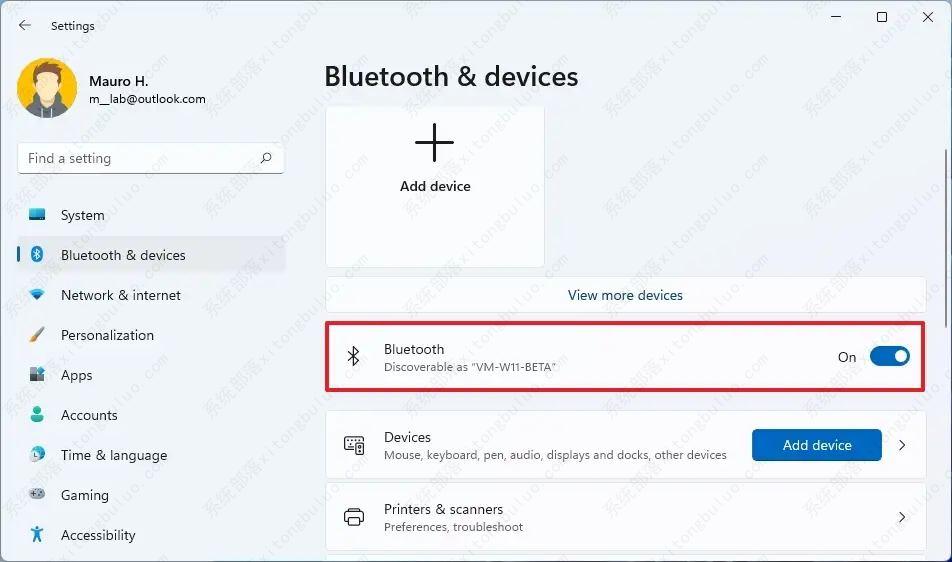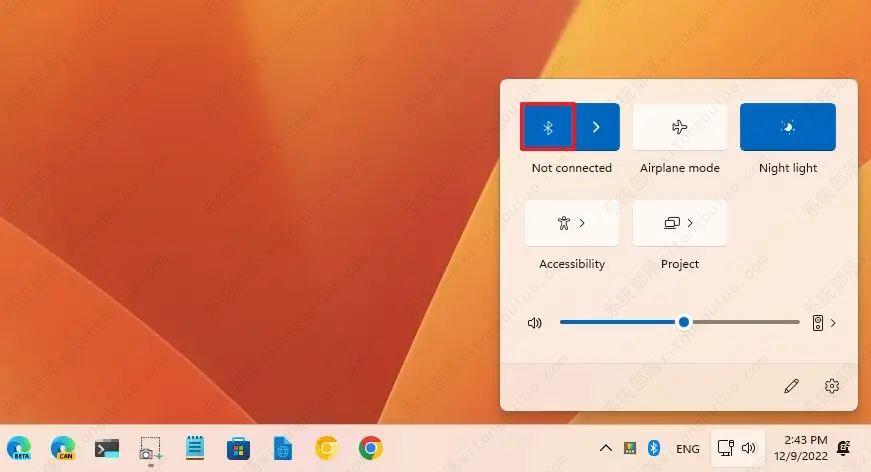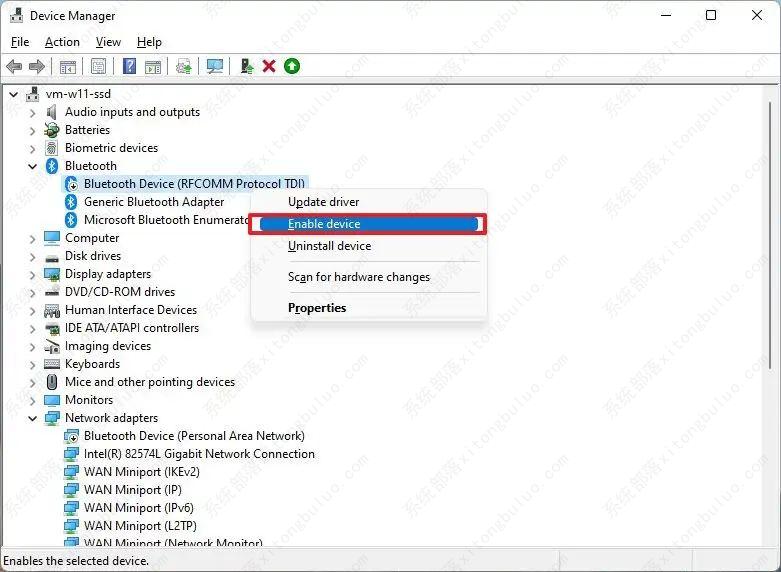如何在Windows 11上启用蓝牙?三种简单的方法教给你!
在Windows 11设备上,蓝牙是一种无线适配器,可让您在短距离内传输数据,您可以使用它连接大量外围设备,例如键盘、鼠标、耳机、相机、电话等等。通常,默认情况下会启用蓝牙,但如果未启用,您可能需要从“设置”应用程序或任务栏手动将其打开。如果您的设置中缺少蓝牙,您甚至可能需要从设备管理器启用适配器。下面为你带来打开蓝牙的操作步骤!
一、在 Windows 11 上打开蓝牙
要在 Windows 11 上启用蓝牙,请使用以下步骤:
1、打开Windows 11 上的设置。
2、单击蓝牙和设备。
3、打开右侧的蓝牙拨动开关以在 Windows 11 上打开蓝牙。
4、(可选)关闭蓝牙拨动开关以禁用该功能。
完成这些步骤后,蓝牙将在您的计算机上启用。
二、在 Windows 11 上打开蓝牙快捷方式
要使用快捷方式打开蓝牙,请使用以下步骤:
1、使用“Windows 键 + A”键盘快捷键打开“快速设置”弹出窗口。
2、单击蓝牙按钮以启用该功能。
3、单击“管理蓝牙设备”按钮(在蓝牙按钮旁边)。
4、选择要配对的设备。
5、继续屏幕上的说明(如果适用)。
6、(可选)再次单击蓝牙按钮以禁用该功能。
完成这些步骤后,蓝牙设备应连接到计算机。
三、在 Windows 11 上打开缺失的蓝牙
如果“设置”应用中缺少蓝牙选项,则硬件可能已禁用、损坏或不受支持,或者存在驱动程序问题。您可以在设备管理器中快速检查或重新启用设备。
要在 Windows 11 上打开蓝牙缺失,请使用以下步骤:
1、打开开始。
2、搜索设备管理器并单击最上面的结果以打开该应用程序。
3、展开蓝牙类别。
4、右键单击硬件并选择启用设备选项以打开丢失的蓝牙。
完成这些步骤后,蓝牙选项应出现在“设置”应用中。如果设备丢失,则硬件可能已损坏,或者您的计算机可能不支持该功能。
如果设备有黄色或红色标记,则可能是驱动器有问题。您可以使用这些说明来解决和解决蓝牙问题。
相关文章
- Win11电源计划如何重置为默认?
- 简单的Win11屏幕亮度百分比调节技巧
- Win11分辨率锁死1024×768怎么办-Win11分辨率锁定了没法调的解决方法
- Win11分辨率被锁死怎么办-Win11无法正常更改分辨率的解决方法
- Win11设置分辨率多少才是最合适的
- Win11笔记本触摸板灵敏度怎么调?
- Win11文件扩展名显示/隐藏的三种实用技巧
- Win11怎么创建共享家庭组
- 如何在Win11记事本中更改背景颜色
- Win11笔记本无法调节屏幕亮度的三种解决方法
- Win11安全模式都进不去怎么办
- Windows11上Xbox Game Pass广告如何关闭推送
- Win11隐藏任务栏有白线怎么办
- Win11密钥无效的解决方法
- 如何使用Win11虚拟桌面
- 现在安装Win11需要什么配置-超级好超详细Win11配置要求
热门教程
win11关闭windows defender安全中心的四种方法
2Win11如何关闭Defender?Windows11彻底关闭Defender的3种方法
3win10不显示视频缩略图的两种解决方法
4win10关闭许可证即将过期窗口的方法
5win11怎么切换桌面?win11切换桌面的四种方法
6win11任务栏怎么显示网速?win11任务栏显示实时网速的方法
7win11忘记pin无法开机的三种最简单办法
8安装NET3.5提示0x800f0950失败解决方法
9Win11移动热点不能用怎么办?移动热点不工作怎么办?
10Win11如何打开预览窗格?Win11显示预览窗格的方法
装机必备 更多+
重装教程
大家都在看